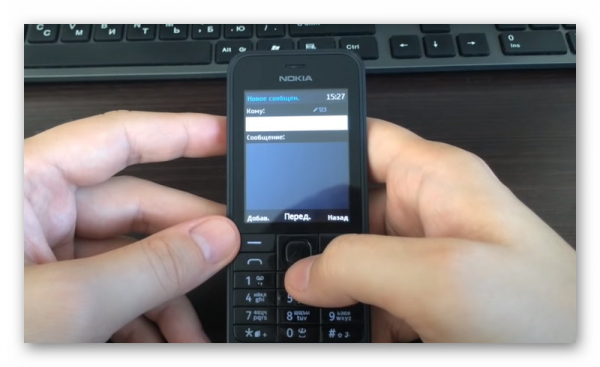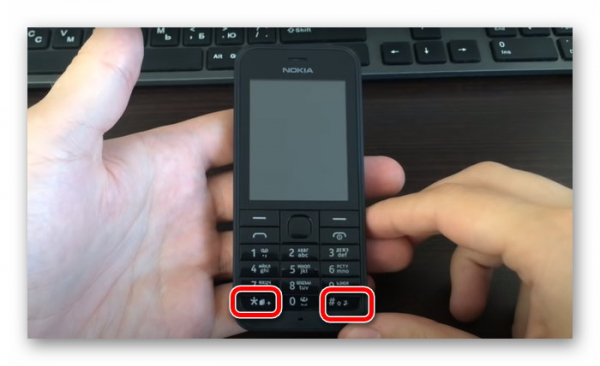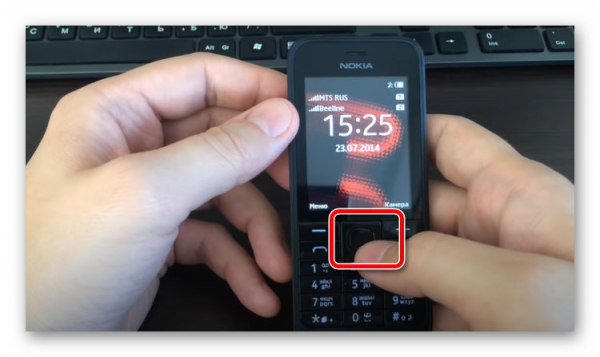Как писать на мобильном телефоне
С помощью мобильного телефона можно не только звонить, но и писать сообщения, которые помогут передать нужную информацию, если адресат в данный момент находится на работе, едет в метро или временно попал в зону недоступности сигнала сотовой сети. На первый взгляд кнопки телефона предназначены только для набора номеров, но, если внимательно присмотреться, то на каждой кнопке помимо цифры есть еще несколько букв, напечатанных более мелким шрифтом. Эти обозначения помогают набирать текст на телефоне, используя имеющиеся клавиши.

Вам понадобится
- — мобильный телефон
Инструкция
Для того, чтобы начать писать на мобильном, сначала в меню телефона выберите пункт «Новое сообщение». Перед вами появится форма для внесения данных в SMS-сообщение. В поле «Кому» введите номер получателя.
Затем передвиньте курсор с помощью кнопки, джойстика или касания экрана пальцем (в зависимости от функциональных возможностей телефона) в нижнюю часть формы, которая предназначена для ввода текста сообщения. Ваш мобильный после этих действий перейдет в режим набора текста и цифр.
Найдите ту кнопку телефона, где в числе обозначенных мелким шрифтом букв есть первая буква слова, которое вы хотите написать.
Быстро нажмите на эту клавишу несколько раз, при каждом нажатии на экране высвечивался новый символ. При смене значков будут появляться только те буквы или та цифра, которые нанесены на нажимаемую кнопку.
То есть, если нажимать на клавишу с цифрой 2 и буквами «абвг», сначала на экране появится буква «а», при следующем нажатии — «б», затем — «в», при следующем нажатии — «г» и, наконец, — «2».
После выбора нужной буквы перейдите к набору следующей. Для этого, если новая буква находится на этой же кнопке, подождите 2-3 секунды и сделайте нажатие. На экране появится следующая буква в слове.
Если новая буква находится в наборе символов на другой кнопке, то нажимайте на нее сразу же после выбора первой буквы. Таким образом, выбирайте нужные буквы и составляйте из них текст сообщения.
Чтобы сделать пробел между словами, нажимайте «0», а знак препинания — «1». Стереть написанное можно клавишей «c» или правой кнопкой, находящейся прямо под экраном телефона. Для стирания нескольких букв или слов нажимайте на эту кнопку несколько раз быстрыми движениями, а для удаления всего текста нажмите клавишу и удерживайте ее 1-2 секунды.
Если ваш телефон сенсорный и меняет ориентацию экрана при наклоне, то поверните корпус аппарата горизонтально и увидите полноценную клавиатуру. Здесь каждую кнопку нажимайте всего лишь один раз, так как на клавишах расположено по одному символу.
Войти на сайт
или
Забыли пароль?
Еще не зарегистрированы?
This site is protected by reCAPTCHA and the Google Privacy Policy and Terms of Service apply.
Появление смартфонов с сенсорными экранами не означает, что кнопочные телефоны исчезли. Они также не стали дешевле или более устаревшими. Есть модели с кнопками для путешествий (они почти непробиваемы, а некоторые имеют спутниковую связь) и для пожилых людей (многим пенсионерам удобнее ими пользоваться). Некоторые люди также считают их более надежными, поскольку датчики могут перестать реагировать на прикосновения. Кроме того, известно, что новейшие сложные смартфоны имеют очень короткое время автономной работы, и некоторые люди используют более простые устройства в качестве резервных. Несмотря на простоту использования, кнопочные телефоны могут затруднить замену цифр в текстовом сообщении на буквы. Если вы забыли, как это делается, спешим вам напомнить.
Содержание
- Стандартное переключение с цифр на буквы в мобильных телефонах с кнопками
- Другие полезные опции с текстом, доступные в кнопочных телефонах
- Также можно манипулировать кнопками для копирования и вставки текста. Чтобы это сделать:
Стандартное переключение с цифр на буквы в мобильных телефонах с кнопками
Давайте рассмотрим шаги по отправке SMS на обычном телефоне и переходу от цифр к буквам.
- Перейдите в меню кнопочного телефона и войдите в раздел Сообщения (символ конверта). Чтобы перейти в это меню, достаточно нажать большую кнопку в центре.
- Выберите «Написать» и «SMS». Перемещайтесь по меню, нажимая большую кнопку вверх или вниз, или используя дополнительные кнопки со стрелками.
- Выберите получателя сообщения. Когда вы увидите его имя и номер телефона в верхней строке, используйте стрелки, чтобы перейти к полю, где вы можете ввести свое сообщение.
- Измените режим ввода, нажав на кнопку, отмеченную символом
В обычном кнопочном телефоне есть две клавиши: клавиша «#» и клавиша «*». Один из них обычно преобразует цифры в буквы, а также позволяет выбирать между прописными и строчными буквами. Чтобы изменить режим ввода, достаточно один или два раза нажать соответствующую кнопку. В некоторых моделях решетка и звездочка могут использоваться для выбора и отмены выбора T9 (автоматический текстовый процессор).
Некоторые модели также имеют значок «стрелка включения» в качестве кнопки. Чтобы написать заглавную букву, обычно достаточно нажать на кнопку один раз. Чтобы написать заглавную букву, обычно достаточно нажать кнопку один раз; при повторном нажатии весь текст будет введен только в верхнем или нижнем регистре.
После того как вы набрали текст сообщения (при желании вы можете в любой момент переключиться с букв на цифры), вам остается только нажать кнопку «Отправить». Это далеко не все характеристики модели мобильного телефона. С помощью СМС можно сделать гораздо больше.
Другие полезные опции с текстом, доступные в кнопочных телефонах
Теперь, когда вы знаете, как превратить цифры в буквы в своих сообщениях, есть и другие полезные возможности.
См. также: Будут ли наушники Bluetooth 5.0 работать с мобильным телефоном Bluetooth 4.2?
Также можно манипулировать кнопками для копирования и вставки текста. Чтобы это сделать:
- Нажмите «Сетка» и начните прокрутку влево или вправо, не отпуская кнопку. Когда вы это сделаете, текст будет выделен. Чтобы выбрать несколько строк за один раз, удерживайте нажатой кнопку ‘#’ и прокручивайте вверх и вниз.
- Когда нужная часть введенного текста будет выделена, снова нажмите кнопку ‘Сетка’ и, не отпуская ее, выберите ‘Копировать’. И наоборот, если выделенный текст вам не нужен, просто нажмите ‘Delete’.
- Создайте новое сообщение, прокрутите страницу до места, куда вы хотите вставить скопированный текст, и нажмите кнопку «Hash». Одновременно выберите «Вставить».
У вас не возникнет трудностей с набором SMS на кнопочном телефоне. Достаточно запомнить клавиши, отвечающие за смену букв и цифр. А если вы попрактикуетесь в использовании интеллектуального текстового набора, то сможете общаться с помощью текстовых сообщений так же легко, как и на смартфоне. Также полезно помнить, что клавиши «звездочка» и «фунт» могут открывать дополнительные функции, а также используются для блокировки экрана и для других опций. Короче говоря, вы можете делать много полезных вещей с минимальным набором клавиш.
Как набрать решетку на кнопочном телефоне в смс
Обновлено: 13.02.2023
Кнопочные телефоны не канули в Лету, как многие ожидали после появления современных сенсорных смартфонов. И дело даже не в том, что они дешевле или устарели. Модели с кнопками выпускаются для путешествий (у них почти непробиваемый корпус, а на некоторых есть спутниковая связь), для пожилых людей (многим пенсионерам намного удобнее ими пользоваться). А некоторые просто считают их более надежными, так как сенсор может перестать реагировать на прикосновения. Кроме этого в новых и самых навороченных смартфонах, как известно, заряд батареи держится очень недолго, поэтому есть люди, которые используют устройства «попроще» в качестве запасных. Пользоваться ими удобно, но иногда возникает проблема с тем, чтобы поменять цифры на буквы в СМС на кнопочном телефоне. Если вы забыли, как это делать, то спешим напомнить.
Стандартное переключение с цифр на буквы в мобильных телефонах с кнопками
Рассмотрим процесс набора СМС на стандартном телефоне и смену с цифр на буквы:
Также есть модели, на которых предусмотрена кнопка со значком «стрелка вверх». Она отвечает за изменение регистра набираемых букв. Чтобы написать заглавной только одну букву, обычно достаточно 1 раз зажать эту клавишу. Если повторить зажатие, то весь текст будет набираться только большими или маленькими буквами.
Другие полезные опции с текстом, доступные в кнопочных телефонах
- Чтобы вводить знаки препинания или специальные символы, обычно нужно нажать клавишу «1» или «*».
- При интеллектуальном вводе текста достаточно однократно нажать на клавишу с соответствующими буквами (на каждой кнопке запрограммировано сразу 3-4 буквы, но выбирать конкретную необязательно). После каждого последующего нажатия слово будет меняться, пока не появится правильное. Чтобы подтвердить его, нужно нажать пробел (на кнопочном телефоне он расположен на клавише «0»). Если слово не распозналось и не подходит, то нужно нажать «звездочку», чтобы посмотреть другие варианты из словаря. Если и их нет, то можно самостоятельно добавить слово и тогда оно будет высвечиваться при последующем наборе текста.
- Чтобы удалить один символ, нужно нажать клавишу очистки. Но чтобы не удалять все по одной букве, можно зажать кнопку удаления и тогда исчезнет весь текст.
- На кнопочных моделях мобильных телефонов в СМС также можно вводить и составные слова. Для этого необходимо написать первую часть такого слова и подтвердить его правильность. Далее нужно указать вторую часть и только после этого нажать на пробел.
Также можно манипулировать кнопками для копирования и вставки текста. Чтобы это сделать:
При помощи современных телефонов пользователи не только совершают звонки, но и общаются посредством социальных сетей и мессенджеров. Также через телефон иногда приходится совершать оплату, вводя номера счетов и прочие данные. Для написания любой текстовой информации используется виртуальная клавиатура, по умолчанию установленная на каждом устройстве. В качестве неё обычно выступает фирменное приложение Gboard от Google. И если с вводом букв всё понятно, то как на клавиатуре телефона поставить знак номера, бесконечности или параграфа знают немногие. Давайте рассмотрим, как сделать это быстро, а главное на любом смартфоне.
Как вводить специальные символы на телефоне
Как показывает практика, все наименее используемые символы располагаются в скрытом разделе виртуальной клавиатуры. Для доступа к нему нужно нажать по специальной клавише, представляющей собой небольшой переключатель. Ниже представлены краткие инструкции по написанию самых популярных знаков:
Знак больше или меньше
Знак нижнего подчеркивания
Как видите, поставить знак вопроса или другой специальный символов довольно легко. Вот только хорошо, когда знаешь где он находится.
Как сохранить символ в словарь клавиатуры
- Открываем клавиатуру и нажимаем по шестеренке в верхней панели.
- Переходим в раздел «Словарь».
- Выбираем «Личный словарь».
- Нажимаем по иконке плюса (+).
- В первую строку вводим сам символ, а во вторую его сокращение.
Сохранение символа в словарь клавиатуры
Теперь для появления символа достаточно набрать его сокращенный вариант. Добавленные знак сразу же появится в верхней части клавиатуры.
Вывод
Итак, мы рассмотрели, как на клавиатуре телефона поставить знак вопроса, стрелки, нижнего подчеркивания, параграфа, степени, больше и меньше. Используйте эту простую инструкцию и без труда находите спрятанные символы. А если возникли вопросы по какому-то знаку, то задавайте их в комментариях!
Читайте также:
- Пользовалась льготами на домашний телефон отключила но не сообщила в соцзащиту что делать
- Геншин ошибка 31 4302 на телефоне
- Как найти сим карту
- Нокия люмия 909 настройка
- Отдел социальной защиты лианозово телефон